В этой статье мы научим вас по теням на фото определять время с минутной точностью*
*Без анализа метаданных фото
Никогда не бывает такого, что вы пытаетесь узнать что-то о фотографии, не зная вообще никакого контекста. Всегда есть какая-то начальная информация, от которой и нужно танцевать.
Например, вы видите, что ваш друг выложил селфи за рулем, на фоне трассы, а в окне виднеется AЗС “Shell”.
Что вы ещё знаете?
Примерное время можно определить по освещению. Может быть, в это время он ехал домой с работы. Если вы знаете адрес его работы и дома, открывайте карту, стройте оптимальный маршрут и ищите на нем точки Shell.
Ракурс можно определить по сторонам света, или по функции Street View на Google картах.
Если друг выложил фотографию пасмурного сити, а сегодня весь день солнечно, чекайте сводку погоды за прошедшие дни.
В общем, собирайте как можно больше контекста.
Как определить +- точное время?
По теням от объектов. Сейчас расскажем.
1. Сужаем круг поиска используя контекст, о котором мы писали выше. Определяем дату съемки. (В этот раз мы пропустим этот шаг, фото было сделано 24 сентября)
2. Ищем на фото опознавательные знаки, за которые можно зацепиться (вывески, названия фирм, телефоны)
3. Находим место на карте. Для определения угла съемки очень помогает Google Street View (к сожалению, не везде на карте это работает).
4. Сопоставляем ракурс/направление теней и карту.
5. Открываем сайт или приложение солнечного калькулятора. В этом примере мы используем suncalc.org
6. Дальше просто вбиваем нужную дату и геолокацию.
– Отмечаем на карте точку, с которой было сделано фото.
– Сверху есть временная шкала: перетаскивайте ползунок пока направление тени на сайте не будет совпадать с направлением теней на фото.
Чем точнее вы выстроите линии, тем точнее определите время.
Оранжевая линия — восход, красная линия — закат, желтый радиус — ход солнца в течение дня, желтая линия — направление теней в конкретное время (верхняя шкала)
А теперь сверим результат, который получился в солнечном калькуляторе (17:30) с метаданными на фото:
Перепроверка данных – один из важнейших аспектов в работе медиаспециалиста. Наша подборка простых онлайн-сервисов для анализа фотографий поможет журналисту и редактору получить больше информации об изображении – первоисточник, место съемки, название устройства, на которое снимок был сделан, и так далее.
Фотографии из социальных сетей
Одним из способов проверки подлинности аккаунта в соцети является анализ фотоконтента страницы. К примеру, аватара.
Узнать, действительно ли изображение принадлежит данному пользователю или было взято из Сети, можно следующим образом.
1. Левой кнопкой мыши нажимаем на фотографию и копируем ее адрес.
2. Открываем поиск Google по картинкам и вставляем ссылку.
3. Получаем результат: источник фотографии, похожие изображения, дату съемки и так далее.
Таким же образом, указывая ссылку или загружая фотографии, в Google-изображениях можно искать любые картинки.
Сервис tineye.com работает аналогичным способом, но информация здесь собрана более компактно. Можно сразу увидеть дату публикации изображения на различных сайтах и даже сделать сортировку результатов – «наиболее измененные», дата загрузки, размер картинки.
Izitru.com анализирует загруженные на сервис фотографии. С его помощью можно узнать, оригинал ли это, на какую камеру снято изображение и где. Информацию по последним двум пунктам сервис предоставляет лишь в том случае, если фото загружено непосредственно с фотоаппарата, до этого не обрабатывалось и не было выложено в Интернете.
Онлайн-инструменты
работают с EXIF-данными (англ. Exchangeable Image File Format) — стандарт, позволяющий добавлять к изображениям и прочим медиафайлам дополнительную информацию (метаданные), комментирующую этот файл, описывающий условия и способы его получения, авторство и т. п.).
Тип файла, размер, цвета, изменения.
А какими инструменты для верификации изображений используете вы?
Как посмотреть дату создания фотографии
1. Findexif.com — бесплатный сервис, на который можно загрузить фотографию или дать ссылку на нее — он определит EXIF-данные (сведения, когда было сделано фото, каким устройством, параметры изображения, иногда можно определить и место съемки).
2. FotoForensics.com — сайт, который может сделать Error Level Analysis (ELA), то есть найти «дорисованные» или вставленные в фотографию при редактировании фрагменты. После обработки программа выдает снимок, где измененные области будут выделяться на фоне других. Кроме того, программа также предоставит EXIF-данные.
3. Google Search by Image, поиск в «картинках» «Яндекса» и программа TinEye — обратный поиск изображений, сюда можно загрузить фото, чтобы найти его оригинальный источник и посмотреть, где оно еще публиковалось.
4. JPEGsnoop — программа для установки на компьютер, позволяет посмотреть метаданные не только JPEG, но и форматов AVI, DNG, PDF, THM. Ее можно использовать для многих целей, например, она позволяет увидеть, редактировалось ли изображение, выявить ошибки в поврежденном файле.
5. Если метаданные фотографии по каким-то причинам недоступны, можно внимательно изучить снимок. Обычно в кадр попадает немало деталей, способных помочь идентифицировать место и время, — страна, погода, иногда даже сезон и другие тонкости, помогающие определить подлинность фото. Разобраться в местоположении можно с помощью Google Maps или Panoramio. Geofeedia — сервис, который обрабатывает посты Twitter, Flickr, YouTube, Instagram и Picasa с использованием GPS и затем представляет их в виде коллажа. Программа агрегирует результаты по заданному местоположению.
Спросите, зачем это нужно? Подумайте сами, а пока ответьте на простой вопрос — известно ли вам, что фотографии могут рассказать о себе намного больше, чем то, что на них изображено? Если да, тогда приглашаю прочитать о программах, которые способны предоставить скрытую информацию о снимках любому желающему, который к ним обратятся за помощью.
Если же вы первый раз слышите о том, что каждый цифровой файл любой, без исключения фотографии содержит метаданные, или так называемый « цифровой почерк», то тем более необходимо просто обязаны прочесть мою статью!
Речь идёт о EXIF -информации, которая содержит не только точную дату и время съёмки, но и массу других, не менее интересных данных. Штатными средствами операционной системы или распространёнными просмотрщиками фотографий увидеть скрытые EXIF данные не представляется возможным. Для этого случая существует специальный софт, который способен легко справиться с поставленной задачей получения скрытой информации. Поговорим о бесплатных программах, ссылку на загрузку которых можно получить в сети, сформулировав правильный запрос.
В случае с первой утилитой необходимо запустить программу и через её главный интерфейс открыть интересующий снимок. Кликнув по вкладке EXIF- data откроется окно с полной информацией о графическом файле
Тут тебе и время/дата съёмки, модель камеры, значение выдержки, ISO и множество других интересных параметров.
Следующая программа ( портативна, не требует инсталляции) по функциональности абсолютно такая же, как и предыдущая, но, тем не менее, эта утилита способна выявить дополнительную, весьма ценную информацию, а именно – обрабатывался ли снимок в фоторедакторе? Иными словами, редактировалась ли фотография в фотошопе? И опять нам помогает бесплатная программа! Алгоритм действий тот же – открываем главное окно и перетаскиваем ( или с помощью проводника программы) открываем нужный файл JPEG ( кстати, прога работает только с этим форматом). Прокручиваем ползунок с данными о снимке до самого конца, где будет строка ( или же можно воспользоваться комбинацией клавиш CTRL+END):
Class 2 – большая вероятность того, что файл быо отредактирован в фотошопе
Class 3 – изображение не подвергалось ни какому воздействию ни каких редакторов
Class 4 – программе не удалось определить, редактировался ли данный снимок или нет.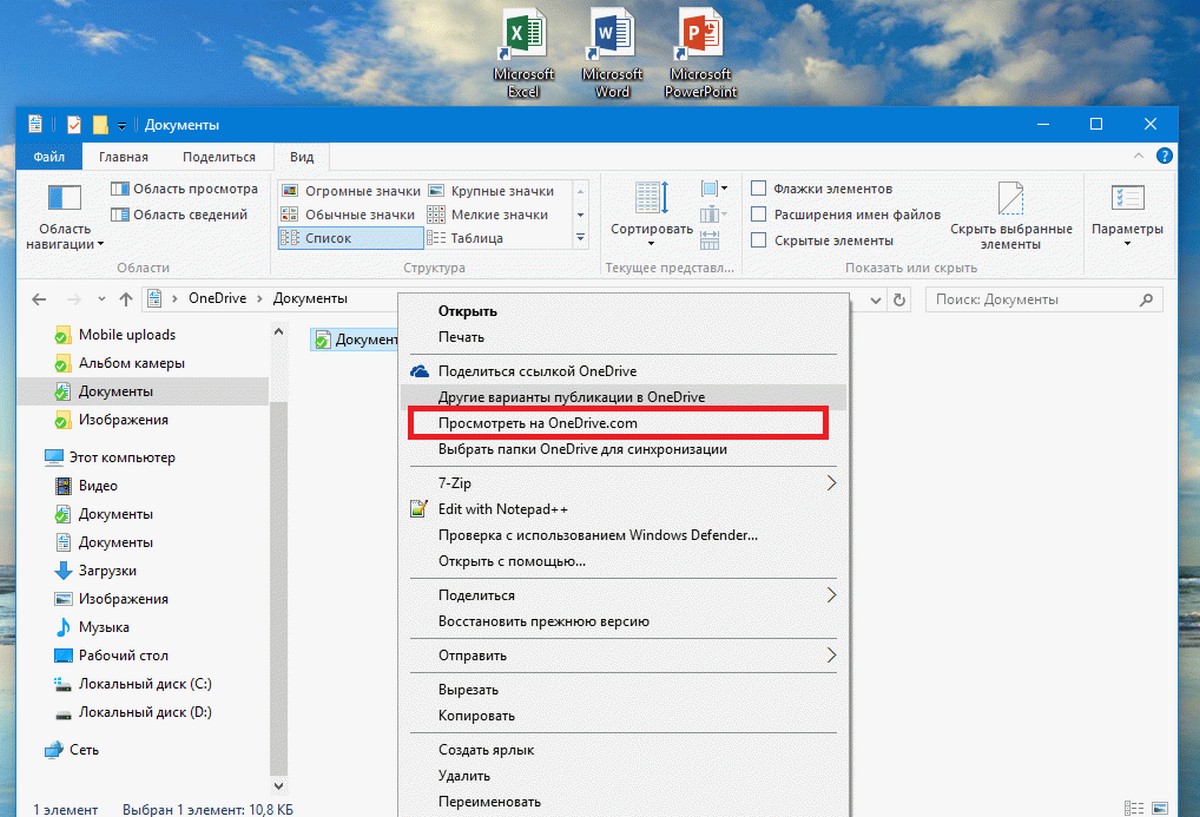
Теперь ответим на вопрос, поставленный в начале обзора. Так для чего нужны все эти шпионские игры? ИМХО – чтобы не стать жертвой обмана. Многие умники пытаются выдать желаемое за действительное, но с рассмотренными в данном обзоре программами легко их вывести на « чистую воду».
Поддержать автора материально можно, купив файл, содержащий дистрибутив программ и прямые ссылки на домашние страницы утилит, рассмотренных в данном обзоре в нашем магазине>>>
Или же мы бесплатно вышлем её любому, кто выразит это желание и оставит просьбу-комментарий к этому обзору, не забыв при этом указать свой e-mail, куда отправить ссылку.
Метаданные фото – это информация, полезная в обычном случае, но опасная для тех, кто хочет обеспечить себе максимальную анонимность. Так называемые EXIF данные имеются у каждой фотографии, вне зависимости от того, с какого устройства она была сделана. И они могут рассказать не только о параметрах фотоаппарата/смартфона, с которого была сделана фотография, но и многое другое. Дату создания, геолокацию, информацию о собственнике кадра и не только может узнать любой, потратив на это всего несколько минут.
Сегодня мы объясним вам, как посмотреть EXIF данные фотографии и как удалить их в том случае, если вы хотите обеспечить себе приватность.
Как найти информацию по фотографии
Существует множество способов считать информацию по фотографии, вне зависимости от того, кто её владелец и где вы её нашли. Среди этих способов наибольшей популярностью пользуются варианты с браузером, онлайн сервисами и средствами Windows. Мы детально расскажем о каждом из них.
При помощи браузера
Поиск информации по фотографии при помощи браузера, пожалуй, самый простой и доступный способ. Чтобы узнать нужные данные по фото, вы можете использовать:
⦁ Google Chrome. Требуется установить расширения для браузера Exponator или Exif Viewer. Оба позволяют отобразить скрытую информацию фото и содержат список настроек для получения только необходимой информации.
⦁ Internet Explorer. Для этого браузера нужно скачать дополнение IExif, совместимое со всеми последними 32 и 64-битными версиями. После установки расширения достаточно лишь навести курсор на любое отображаемое фото, чтобы получить интересующую вас информацию.
⦁ Mozilla Firefox. Браузер поддерживает удобные расширения Exif Viewer или FxIF для распознавания метаданных фото.
Узнаём EXIF в онлайн-сервисах
Мы предлагаем ознакомиться с двумя сервисами, которые позволяют быстро узнать EXIF фото, не требуя установки дополнительных расширений. Достаточно лишь загрузить фотографию на сервис или указать прямую ссылку на неё, а всё остальное он сделает сам.
⦁ fotoforensics.com. Обширный набор функций позволит вам не только узнать данные о фотографии, но и точно определить подлинность снимка. Сервис успешно вычисляет фотошоп и коллажи, оповещая об этом пользователя.
⦁ findexif.com. Поддерживает работу только со ссылками на фото из сети. Минимум функционала и простота в использовании. Предоставляет самую необходимую информацию, такую как дата фото, модель и параметры устройства, на котором оно сделано, некоторые другие данные.
Простейший способ для тех, кто не хочет искать продвинутые способы в интернете. Если у вас нет под рукой других инструментов, то просто кликните правой кнопкой мыши по фотографии, выберите «Properties» (свойства) и найдите в открывшемся окне вкладку «Details» (детали). В этой вкладке вы узнаете параметры фотографии, её геолокацию, дату и другие данные.
Как редактировать или удалить скрытые данные EXIF?
Если вы не хотите, чтобы о ваших фото, загруженных в сеть, третье лицо могло получить какую-либо информацию – измените или полностью удалите её. Оба способа требуют минимальных затрат времени, взамен гарантируя максимальную безопасность и анонимность вашего фото в сети.
Удаляем все или некоторые данные фото
Самый простой способ удалить скрытые данные в фотографии – использовать системные инструменты Windows. Давайте пошагово рассмотрим как это сделать:
Давайте пошагово рассмотрим как это сделать:
Откройте свойства фотографии, перейдите во вкладку «подробнее» и вы увидите внизу пункт «удаление свойств и личной информации».
Клик по нему отправит вас на вкладку, где вы сможете самостоятельно выбрать данные, которые нужно удалить.
Если вы не хотите потерять эти данные, можно создать копию фотографии с удаленными EXIF-данными, сохранив при этом оригинал. Для этого нужно выбрать пункт «создать копию, удалив все возможные свойства». Пункт «удалить все свойства для этого файла» безвозвратно удалит все EXIF-данные у оригинала.
Самостоятельно изменяем EXIF фотографии
Наименее требовательный к профессиональным навыкам способ – использовать онлайн сервисы. Хорошим примером такого сервиса является IMGonline, который позволяет быстро выбрать нужные данные и заменить их необходимыми вам параметрами.
Подводим итоги
Скрытые данные фото – это удобный способ узнать информацию не только для вас, но и для злоумышленников. Сегодня мы рассказали, что представляют из себя эти скрытые данные, как по ним обнаружить геолокацию, дату и другие параметры фото, и как можно обезопасить себя от подобных действий со стороны третьих лиц.
Все приведённые нами способы максимально просты и не требуют дополнительных знаний. Это значит, что вы, дорогие читатели, сможете воспользоваться ими без какого-либо опыта и многостраничных инструкций. В большинстве приведённых способов достаточно несколько раз кликнуть мышкой или скачать расширение для того, чтобы получить исчерпывающие данные.
Рассказывайте своим друзьям, делитесь ссылкой на статью в соц.сетях и мессенджерах. Обеспечьте безопасность и анонимность ваших данных в сети, начиная с самых элементарных вещей!
Как посмотреть exif данные фотографии
Многие из нас уже слышали о том, что картинки и фотографии хранят какую-то важную информацию. С её помощью можно даже узнать о том, кто, когда и где их создал. И по этим данным выяснить другие важные события. Сейчас мы расскажем вам, как открыть exif данные картинки или фото.
И по этим данным выяснить другие важные события. Сейчас мы расскажем вам, как открыть exif данные картинки или фото.
Что такое данные EXIF
Файл exif является стандартом, который появился с возникновением цифровых фотографий. Это метаданные, которые описывают условия создания фото, могут содержать комментарии, геоданные и даже авторство. Этот небольшой информационный файл может использоваться как людьми, так и программами. Например, exif часто отображается в редакторах изображений или в окне настройки печати.
Если нужны более конкретные примеры данных, которые хранит exif, то вот они:
Обращая внимание на этот список, можно с уверенностью сказать, что эти данные в некоторых ситуациях могут быть очень полезными. Особенно в тех случаях, когда у вас есть дополнительная информация о том, кто делал снимок. Но, к сожалению, этот список не всегда такой полный. Иногда при открытии файла exif мы видим лишь основную информацию: дату создания файла, тип, имя и т.д.
Интересное по теме: Как сделать фото черно-белым.
Как посмотреть метаданные фото в Windows 10
Параметры фотографии доступны из многих средств для просмотра изображений Windows и других ОС. Чтобы открыть данные exif:
- Перейдите к папке, где находится файл;
Откройте файл, exif которого хотите посмотреть
- Выберите его правой кнопкой мыши и нажмите Свойства;
Выберите фотографию ПКМ и нажмите Свойства
- В окне свойств выберите вкладку Подробно;
Нажмите вверху вкладку Подробно
- В ней и будут находится информация из exif файла фотографии.
Данные exif фотографии
Обычно, такие данные делятся на блоки с типом информации. Пролистывая их, найдите те, которые вас интересуют.
Данные exif фото
Метаданные доступны в разных популярных программах. К примеру, в Adobe Photoshop. В окне программы необходимо нажать вверху на кнопку Файл и выбрать пункт Сведения о файле.
exfi данные в Adobe Photoshop
Здесь же вы сможете найти горячие клавиши для отображения exif.
Это может быть полезным: Как искать по фото с телефона.
Открыть exif в телефоне
В мобильных устройствах с Android и iOS метаданные также доступны из свойств фотографий и картинок. Вам не потребуются дополнительные приложения, чтобы открыть их.
- Необходимо зайти в галерею телефона;
- Выбрать нужный файл, о котором вы хотите узнать данные;
- И нажать на кнопку Меню. В смартфонах с Андроид она находится слева на корпусе;
- Выберите в меню пункт Сведения.
Выберите пункт Свойства в телефоне Андроид
В свойствах картинки или фото в Android вы узнаете те же параметры, что и в свойствах файла на компьютере.
exif фотографии в Android
EXIF данные в фотографии на разных платформах не отличаются. В своих фотографиях вряд ли вы найдёте новую информацию, так как с устройством, на которое было создано фото — вы уже знакомы. Время и место создания файла вам также будут известны. Но иногда появляется необходимость стереть эту информацию в exif.
Читайте еще: Как найти человека по фотографии в интернете.
Как удалить или изменить exif
К примеру, вы хотите продать сделанное вами фото. Или выложить файл в социальных сетях. Но вы не хотите, чтобы данные из него попали в руки других людям. Ведь кое-что они всё же могут узнать из exif. У вас есть возможность очистить метаданные фотографии, оставив только общую информацию о файле: размер, формат, имя.
- Очистить файл exif можно в окне свойств Windows 10 (или другой версии). Для этого откройте его;
- Перейдите снова к свойствам и откройте вкладку Подробно;
Откройте свойства фотографии в Windows
- Внизу под окном свойств вы увидите ссылку Удаление свойств… — нажмите её;
- В новом окне по умолчанию система предлагает вам создать копию существующих данных, а эти в файле фото полностью удалить.
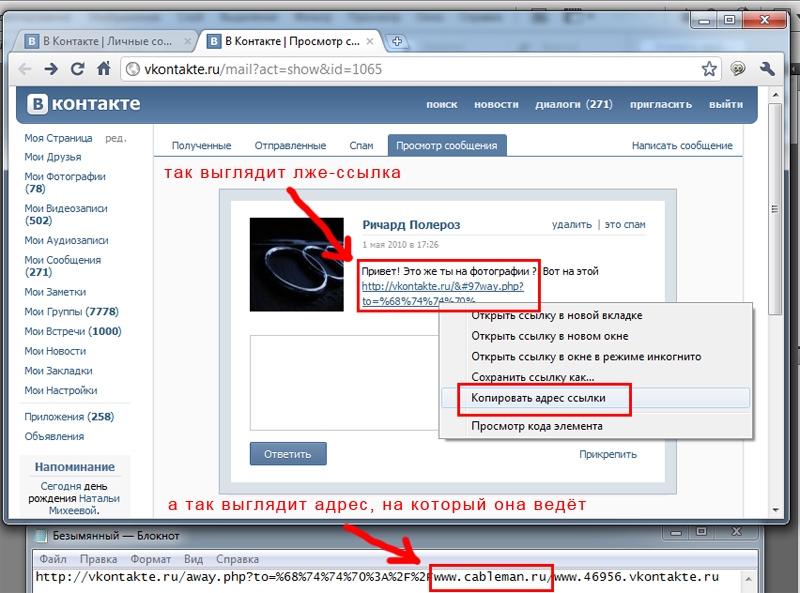 Если вы согласны с таким сценарием — просто нажмите внизу кнопку Ok;
Если вы согласны с таким сценарием — просто нажмите внизу кнопку Ok;
Окно с параметрами удаления данных exif фотографии
- Поставьте флажок на пункте Удалить следующие свойства…, чтобы очистить только выбранные вами параметры.
Просмотрите все текущие параметры exif фотографии, а затем удалите те, которые считаете важными. Это сделает ваши файлы более безопасными для размещения в сети.
Посмотреть данные exif онлайн
Есть универсальное средство просмотра метаданных, которое покажет вам все существующие данные изображения. Перейдите на сайт http://exif.regex.info/exif.cgi. Нажмите на кнопку Обзор и предоставьте сайту файл, метаданные которого нужно посмотреть. После подтверждения капчи и нажатия кнопки View Image Data сайт отобразит нужные нам параметры.
Сайт для открытия данных exif
Этот онлайн инструмент может показать нам не только данные фото, но и видео, текстовых файлов Word и прочих. Полный список форматов, с которыми работает ресурс отображён ниже окна для предоставления файла.
Как узнать дату и время, когда фотография была сделана на iPhone — Iphone
Данные EXIF это как инструмент проверки правописания для фотографов. Он показывает вам все детали снимка, который вы сделали, с такими деталями, как используемый объектив, диафрагма, фокусное расстояние и многое другое. Мы уже рассказывали вам о программном обеспечении на Mac и Windows извлечь такие данные.
Эти приложения также сообщат вам дату и время, когда фотография была сделана довольно легко. Мы собираемся сосредоточиться на iPhone в этом посте, хотя.
Давайте начнем тогда.
Exif Wizard
Возможно, самый простой и простой способ получения данных EXIF из фотографий на вашем iPhone — это Exif Wizard,
Когда вы открываете приложение, оно запрашивает разрешение на доступ к вашим фотографиям, которое вы должны разрешить, потому что это единственный способ, которым Exif сможет предоставить вам любую информацию.
На главном экране отображаются все альбомы, доступные на вашем устройстве. Выберите альбом (Camera Roll), чтобы просмотреть фотографии. Нажмите на фотографию, чтобы выбрать ее.
На этом экране вам будет представлена вся информация, доступная для изображения. В верхнем левом углу находится эскиз предварительного просмотра рассматриваемого изображения, а в верхнем правом углу перечислены все важные детали, такие как Дата и время когда это было сделано, фокусное расстояние, диафрагма, экспозиция и значение ISO.
Нижняя половина экрана заполнена дополнительными деталями, такими как используемый объектив, PPI, ширина и высота пикселя, а также размер файла.
С точки зрения возможности обмена, все, что вам осталось, это почта, Нажатие на него вызывает всплывающее окно, позволяющее вам назвать файл, а затем открывает почтовый ящик по умолчанию со всеми уже вставленными данными. Вы можете просмотреть и удалить информацию, которую вы не хотите отправлять.
Данные EXIF для фотографий, отсутствующих в локальной библиотеке вашего iPhone
Если фотографии, для которой вам нужны данные EXIF, нет ни в одном из ваших альбомов, вам сначала нужно получить их там. Если вы найдете какое-либо изображение в Интернете, просто нажмите и удерживайте и выберите Сохранить изображение чтобы сохранить его в локальном хранилище вашего iPhone. Вам придется предпринять аналогичные шаги, если вы используете стороннее приложение для камеры, такое как VSCO Orange или Камера 360 или ваши изображения хранятся в Dropbox, После того, как они импортированы в локальную библиотеку, процесс получения данных EXIF в точности совпадает с описанным выше.
Вам придется предпринять аналогичные шаги, если вы используете стороннее приложение для камеры, такое как VSCO Orange или Камера 360 или ваши изображения хранятся в Dropbox, После того, как они импортированы в локальную библиотеку, процесс получения данных EXIF в точности совпадает с описанным выше.
Как найти место, где была сделана фотография
Чтобы найти точные координаты GPS, где была сделана фотография, нам нужно скачать другое приложение под названием Exif Viewer,
После запуска разрешите доступ к вашему Служба определения местоположенияс и Фотографии, После этого выберите нужную фотографию, и приложение отобразит данные EXIF для нее. Теперь из нижнего ряда нажмите карта кнопка, чтобы открыть полноэкранную карту с опущенной булавкой в том месте, где был сделан снимок.
Ваше мнение
Используете ли вы свой iPhone для проверки данных на мгновение, таких как дата и время, когда он был взят или его GPS координаты? Если да, как вы думаете, эти приложения облегчат процесс? Дайте нам знать в комментариях ниже.
Как узнать дату фото | Windows
Обнаружить ЧАСЫ на вашем изображении онлайн бесплатно
Обнаруживает ЧАСЫ на изображениях бесплатно на любом устройстве, с помощью современного браузера, такого как Chrome, Opera или Firefox
При поддержке aspose.com и aspose.cloud
Добавить метки
Добавить баллы
Порог: %
Цвет:
Допустимые метки:
Заблокированные метки:
Как распознать объекты на изображении
- Кликните внутри области перетаскивания файла, чтобы выбрать и загрузить файл изображения, или перетащите файл туда
- Нажмите кнопку Старт, чтобы начать процесс обнаружения объектов.
- После запуска процесса на странице появляется индикатор, отображающий ход его выполнения. После того, как все объекты будут обнаружены, изображение с результатами появится на странице.
- Обратите внимание, что исходные и получившиеся изображения не хранятся на наших серверах
Часто задаваемые вопросы
-
❓ Как я могу обнаружить объекты на изображении?
Во-первых, вам нужно добавить файл изображения: перетащить его на форму или по ней чтобы выбрать файл. Затем задайте настройки и нажмите кнопку «Старт». КАк только процесс распознавания будет завершен, полученное изображение будет отображено.
-
⏱️ Сколько времени нужно, чтобы обнаружить объекты на изображении?
Это зависит от размера входного изображения. Обычно это занимает всего несколько секунд
-
❓ Какой метод обнаружения объектов вы используете?
В настоящее время мы используем только метод Single Show Detection (SSD)
-
❓ Какие объекты вы можете обнаружить на изображениях?
-
💻 Какие форматы изображений вы поддерживаете?
Мы поддерживаем изображения форматов JPG (JPEG), J2K (JPEG-2000), BMP, TIF (TIFF), TGA, WEBP, CDR, CMX, DICOM, DJVU, DNG, EMF, GIF, ODG, OTG, PNG, SVG и WMF.
-
🛡️ Безопасно ли обнаруживать объекты с помощью бесплатного приложения Aspose.Imaging Object Detection?
Да, мы удаляем загруженные файлы сразу после завершения операции обнаружения объектов. Никто не имеет доступа к вашим файлам. Обнаружение объектов абсолютно безопасно.
Когда пользователь загружает свои файлы из сторонних сервисов, они обрабатываются таким же образом.
Единственное исключение из вышеуказанных политик возможно, когда пользователь решает поделиться своими файлами через форум, запросив бесплатную поддержку, в этом случае только наши разработчики имеют доступ к ним для анализа и решения проблемы.
Часто встречаю такой вопрос, у начинающих фотостокеров.
Возникает он в том случае, если фотосток не принимает фотографии из-за отсутствия EXIF или когда фотограф нашел старенькую съемку, собрался подписать релиз с моделью, но дату вспомнить не может.
Что же такое EXIF ? Если очень по-простому – это вся информация о файле.
Содержит все данные: дату съемки, имя автора, параметры съемки(исо, выдержка, диафрагма и пр.), размеры файла, глубина цвета, название камеры и объектива и т.д.
Остальное вы посмотрите сами, когда откроете.
Для этого берём любую фотографию.
Нажимаем по ней, правой кнопкой мыши. Видим выпадающий список.
В самом конце, выбираем “Свойства”.
Теперь, выбираем третью вкладку “Подробно”.
И сразу видим информацию о файле.
5 звёзд я ставила при отборе фотографий. Это значит, что фото мне понравилась больше других и я его отметила, чтобы потом обработать.
Дальше моё имя, которое внесено в камеру.
И вот дата съемки.
В моём случае 10 октября 2019 года. Время 17:19
Ещё дальше видим размеры фото.
Моя фотография уже подготовлена для размещения в интернете, поэтому размер 1200*900. Её вес значительно меньше оригинала.
Вес отображается во вкладке “Общие”. Самая первая вкладка.
Здесь дата когда я скачала файл.
Это не дата съемки.
Размер фотографии после ретуши, обычно у меня весит вот так, и если я буду грузить сразу в соц.сети. Качество будет испорчено.
Как уменьшить пакетно фотографии для размещения в интернете, подробно рассказано здесь.
Двигаемся дальше. Возвращаемся к вкладке “Подробно”.
Видим параметры камеры и настройки на которых я снимала.
Но бывает так, что открываем “Свойства”, а во вкладке ничего нет.
Такое бывает, в том случае если фотограф специально или случайно стёр всю информацию о файле.
Это можно сделать, к примеру в Лайтрум, во время экспорта.
Достаточно установить настройки и информация будет стёрта.
Так обычно делают фотографы, когда размещают фото в интернете, там где их можно скачать любому человеку. И к примеру, по каким-то причинам не хочется раскрывать информацию о камере и настройках.
Но лучше, не удалять EXIF
В нём содержится вся необходимая информация доказывающая, что это именно ваша фотография.
А это нужно для фотостоков, для участия в конкурсах, выставках, размещения в журналах.
Также, очень важно помнить и перед съемкой, всегда проверять актуальность даты, установленной в камере.
Знаю истории, когда фотостокеры проводили съемки, а дата была установлена на 20 лет позже от дня актуальной даты.
Будьте внимательны к своим фотоработам и красивых вам кадров.
Как пакетно уменьшить фото для интернета, подробно рассказано здесь.
Организация хранения фотографий в облаке или порядок в фотографиях – здесь.
Что сделать, чтобы инстаграм “не резал” фото при загрузке, здесь.
Как передать фото через “Вконтакте”, без потери качества и если не хочется грузить на облако, подробно здесь.
Метаданные фото – это информация, полезная в обычном случае, но опасная для тех, кто хочет обеспечить себе максимальную анонимность. Так называемые EXIF данные имеются у каждой фотографии, вне зависимости от того, с какого устройства она была сделана. И они могут рассказать не только о параметрах фотоаппарата/смартфона, с которого была сделана фотография, но и многое другое. Дату создания, геолокацию, информацию о собственнике кадра и не только может узнать любой, потратив на это всего несколько минут.
Сегодня мы объясним вам, как посмотреть EXIF данные фотографии и как удалить их в том случае, если вы хотите обеспечить себе приватность.
Как найти информацию по фотографии
Существует множество способов считать информацию по фотографии, вне зависимости от того, кто её владелец и где вы её нашли. Среди этих способов наибольшей популярностью пользуются варианты с браузером, онлайн сервисами и средствами Windows. Мы детально расскажем о каждом из них.
При помощи браузера
Поиск информации по фотографии при помощи браузера, пожалуй, самый простой и доступный способ. Чтобы узнать нужные данные по фото, вы можете использовать:
- Google Chrome. Требуется установить расширения для браузера Exponator или Exif Viewer. Оба позволяют отобразить скрытую информацию фото и содержат список настроек для получения только необходимой информации.

- Internet Explorer. Для этого браузера нужно скачать дополнение IExif, совместимое со всеми последними 32 и 64-битными версиями. После установки расширения достаточно лишь навести курсор на любое отображаемое фото, чтобы получить интересующую вас информацию.

- Mozilla Firefox. Браузер поддерживает удобные расширения Exif Viewer или FxIF для распознавания метаданных фото.

Узнаём EXIF в онлайн-сервисе
Мы предлагаем ознакомиться с сервисом, который позволяет быстро узнать EXIF фото, не требуя установки дополнительных расширений. Достаточно лишь загрузить фотографию на сервис или указать прямую ссылку на неё, а всё остальное он сделает сам.
- fotoforensics.com. Обширный набор функций позволит вам не только узнать данные о фотографии, но и точно определить подлинность снимка. Сервис успешно вычисляет фотошоп и коллажи, оповещая об этом пользователя.
Используем средства Windows для определения метаданных фото
Простейший способ для тех, кто не хочет искать продвинутые способы в интернете. Если у вас нет под рукой других инструментов, то просто кликните правой кнопкой мыши по фотографии, выберите «Properties» (свойства) и найдите в открывшемся окне вкладку «Details» (детали). В этой вкладке вы узнаете параметры фотографии, её геолокацию, дату и другие данные.
Как редактировать или удалить скрытые данные EXIF?
Если вы не хотите, чтобы о ваших фото, загруженных в сеть, третье лицо могло получить какую-либо информацию – измените или полностью удалите её. Оба способа требуют минимальных затрат времени, взамен гарантируя максимальную безопасность и анонимность вашего фото в сети.
Удаляем все или некоторые данные фото
Самый простой способ удалить скрытые данные в фотографии – использовать системные инструменты Windows. Давайте пошагово рассмотрим как это сделать:
Откройте свойства фотографии, перейдите во вкладку «подробнее» и вы увидите внизу пункт «удаление свойств и личной информации».

Клик по нему отправит вас на вкладку, где вы сможете самостоятельно выбрать данные, которые нужно удалить.

Если вы не хотите потерять эти данные, можно создать копию фотографии с удаленными EXIF-данными, сохранив при этом оригинал. Для этого нужно выбрать пункт «создать копию, удалив все возможные свойства». Пункт «удалить все свойства для этого файла» безвозвратно удалит все EXIF-данные у оригинала.

Самостоятельно изменяем EXIF фотографии
Наименее требовательный к профессиональным навыкам способ – использовать онлайн сервисы. Хорошим примером такого сервиса является IMGonline, который позволяет быстро выбрать нужные данные и заменить их необходимыми вам параметрами.
Подводим итоги
Скрытые данные фото – это удобный способ узнать информацию не только для вас, но и для злоумышленников. Сегодня мы рассказали, что представляют из себя эти скрытые данные, как по ним обнаружить геолокацию, дату и другие параметры фото, и как можно обезопасить себя от подобных действий со стороны третьих лиц.
Все приведённые нами способы максимально просты и не требуют дополнительных знаний. Это значит, что вы, дорогие читатели, сможете воспользоваться ими без какого-либо опыта и многостраничных инструкций. В большинстве приведённых способов достаточно несколько раз кликнуть мышкой или скачать расширение для того, чтобы получить исчерпывающие данные.
Рассказывайте своим друзьям, делитесь ссылкой на статью в соц.сетях и мессенджерах. Обеспечьте безопасность и анонимность ваших данных в сети, начиная с самых элементарных вещей!
